Suchen nach nicht verwendeten clips – Grass Valley EDIUS Neo 3 Benutzerhandbuch
Seite 304
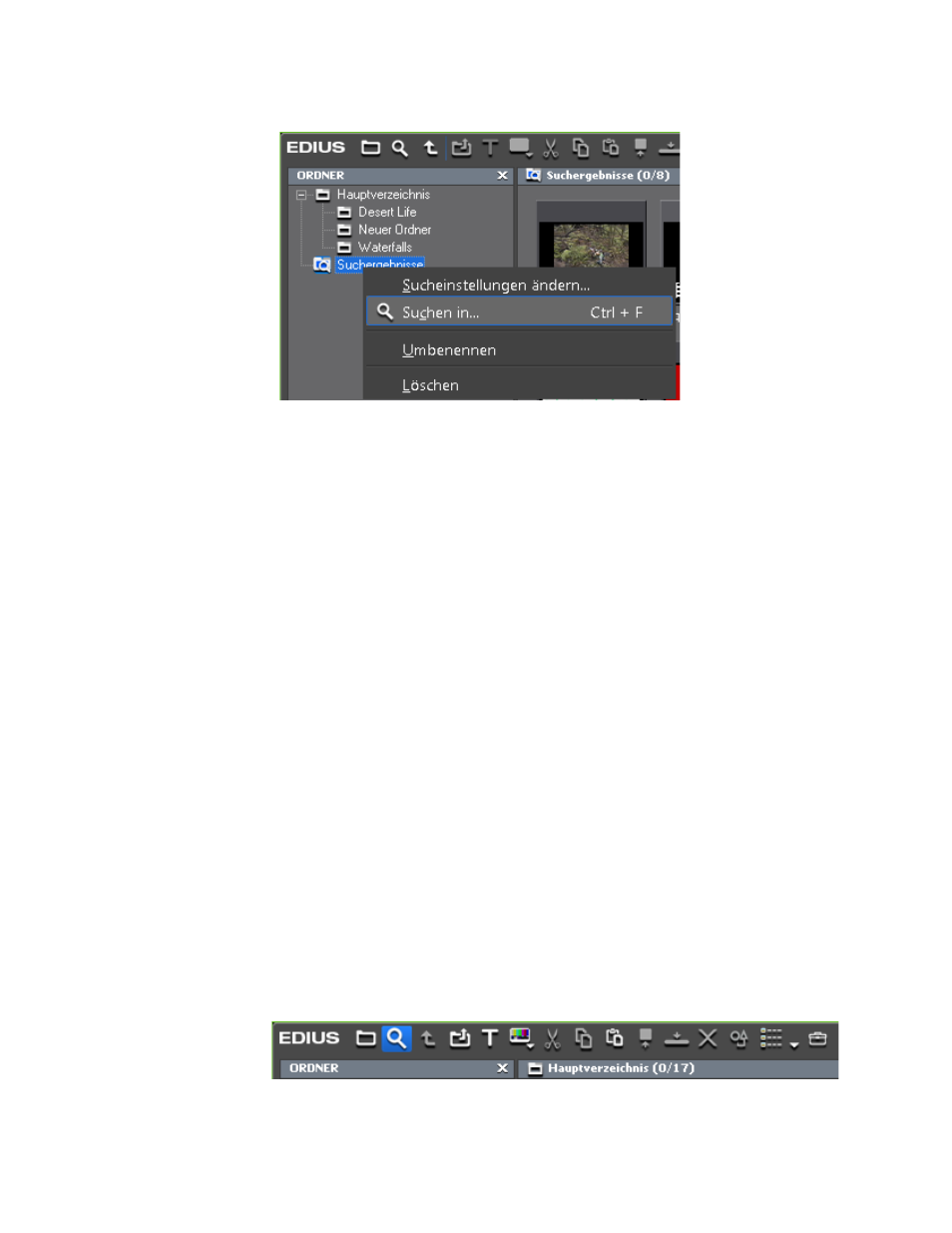
302
EDIUS NEO — Referenzhandbuch
Abschnitt 4 — Clip-Vorgänge und -Verwaltung
Abbildung 289 Ordner "Suchergebnisse" – "Suchen in"
•
Klicken Sie mit der rechten Maustaste auf den Ordner "Suchergebnisse"
und wählen Sie die Menüoption "Sucheinstellungen ändern", um die
Suchkriterien zu ändern.
•
Wählen Sie die Option "Nur aktuellen Ordner durchsuchen", um nur
den derzeit ausgewählten Ordner zu durchsuchen. Dadurch sind
untergeordnete Ordner von der Suche ausgeschlossen.
•
Standbildclips, Farbbalkenclips, Farbmattenclips oder Titelclips
verfügen über keine In/Out-Punkte. Wenn Sie nach In- und Out-
Punkten suchen, werden diese Clip-Typen nicht gefunden.
•
Wird der Suchtyp "Clip-Dauer" bei einer Suche mit der Kategorie
"Timecode" verwendet, werden keine Standbild-, Farbbalken-,
Farbmatten- und Titelclips gefunden, da die Clip-Dauer die Länge
zwischen In- und Out-Punkten darstellt und diese Clip-Typen nicht
über diese Punkte verfügen.
Hinweis: Der Ordner "Suchergebnisse" kann nicht verschoben werden.
Suchen nach nicht verwendeten Clips
So finden Sie Clips in der Asset-Bin, die nicht auf der Timeline verwendet
werden:
1.
Klicken Sie in der Asset-Bin auf die Schaltfläche "Suche"
(in
blau hervorgehoben).
Abbildung 290 Schaltfläche "Suche" in der Asset-Bin